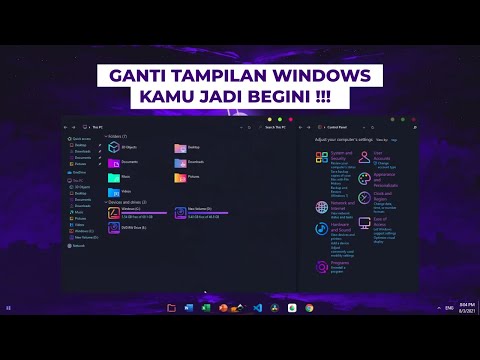Jika Anda ingin tahu berapa lama komputer Windows Anda telah berjalan, Anda dapat dengan mudah menemukan komputer Anda Sistem Uptime. Uptime adalah istilah yang digunakan untuk merujuk pada waktu komputer Anda telah berjalan terus tanpa reboot. Posting ini akan menunjukkan kepada Anda bagaimana menemukan Sistem Uptime di Windows 10 / 8.1 / 7 / Server, menggunakan CMD, perintah SystemInfo, PowerShell, Task Manager.
Temukan Sistem Windows Uptime
1] Menggunakan PowerShell
Buka prompt PowerShell yang ditinggikan, ketik yang berikut dan tekan Enter:
(get-date) - (gcim Win32_OperatingSystem).LastBootUpTime

Di sini, Anda menggunakan Get-Date cmdlet untuk mengembalikan tanggal dan waktu saat ini, dan kemudian mengurangkan nilai dari LastBootUpTime properti yang berasal dari Win32_OperatingSystem, kata TechNet. GCIM adalah alias untuk Dapatkan-CimInstance.
2] Menggunakan CMD
Jika Anda ingin mengetahui Statistik Server, Anda dapat membuka jenis CMD yang ditinggikan berikut ini dan tekan Enter:
net stats srv
Baris pertama 'Statistik sejak‘Akan menunjukkan waktu operasi Windows kepada Anda.
3] Menggunakan Task Manager
Jika Anda membuka Task Manager, di bawah tab Performance, Anda akan melihat komputer Anda Waktu tiba ditampilkan di sana.
4] Menggunakan alat SystemInfo
Alat SystemInfo bawaan memungkinkan Anda melihat Waktu Boot Sistem. Ini menampilkan tanggal dan waktu saat komputer di-boot.
Ingin tahu Tanggal Instalasi Windows untuk mencari tahu kapan Windows diinstal pada komputer Anda?
Posting terkait:
- Fitur Windows PowerShell dan manfaat peningkatan versi
- Cari tahu Tanggal Instalasi Windows menggunakan berbagai metode
- Top 10 perangkat lunak bebas Task Manager alternatif untuk Windows 10/8/7
- Panduan Windows PowerShell 4.0 dari Microsoft
- Jadikan Windows 10 Mulai, Berjalan, Shutdown Lebih Cepat